Android DSA使用说明

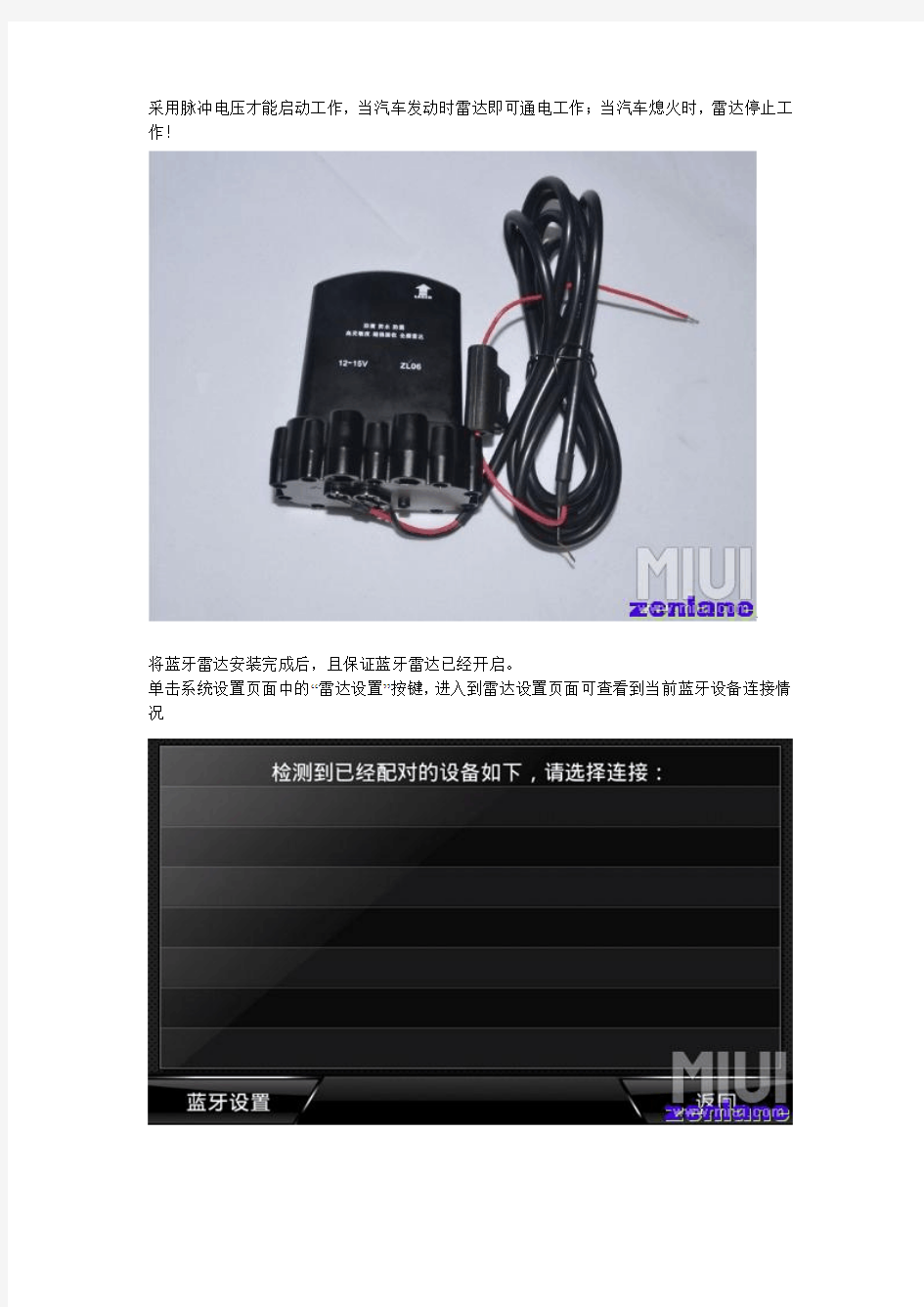
Android DSA使用说明
1、点击DSA图标即可运行,首次运行DSA,如果您的设备还没有打开蓝牙设置,DSA软件将会提示,打开蓝牙,选择“是”后,软件会自动将蓝牙打开以便连接蓝牙雷达。(运行DSA 之前已经打开蓝牙将不会弹出此提示)
2、进入DSA主界面提示可在系统设置中选择蓝牙雷达
3、雷达设置
首先您需要购买蓝牙雷达产品,采用蓝牙方式与设备连接。
安装于汽车引擎盖下面,电源延长线的正极、负极分别接到汽车电瓶上的正、负极上;产品
采用脉冲电压才能启动工作,当汽车发动时雷达即可通电工作;当汽车熄火时,雷达停止工作!
将蓝牙雷达安装完成后,且保证蓝牙雷达已经开启。
单击系统设置页面中的“雷达设置”按键,进入到雷达设置页面可查看到当前蓝牙设备连接情况
点击“蓝牙设置”,查找蓝牙雷达设备,
选中后,返回到列表界面,如未发现蓝牙雷达名称(G-LINK),可以退出界面再进入,即可看到!
选中蓝牙名称并长按,如下图提示:
选择“是”,DSA与蓝牙雷达连接成功后,需重启一下DSA即可!如下图提示:
重启DSA后,DSA界面会显示“雷达正常”,此时即可检测到流动测速信号,如下图:
当遇到流动测速信号时,弹出此图标提示,并伴有语音提示“侦测到雷达信号K频,嘀嘀嘀”,当越接近测速信号时,“嘀嘀嘀”会越来越急促!
当DSA与蓝牙雷达都关闭或其中一方关闭后再开启,30秒内会自动连接!
4、进入DSA主界面
此为GPS收星状态显示,当还未定位时此图标一直在闪烁,当定位后保持此状态并显示卫星颗数。一般4颗为有效定位;当定位后会显示当前时间及日期,在图标下面将会显示经度纬度等信息;
静音按键,点击静音功能,此时只静音DSA,不影响其它软件发音;
中间指针显示当前速度信息,为更直观,下面直接以数字显示速度,与指针同步;
左边为方向显示,显示当前行驶方向;
右边为车标显示,点击车标位置可进行切换其它车标显示,直到切换您喜欢的车标;Android 01.148为版本程序及数据版本号;
DSA关闭按键,点击此按键将会弹出如下提示:最小化即DSA后台运行;此时手机状态栏会显示DSA图标;在此状态下您可选择运行其它软件,如地图软件。
当DSA后台运行时,预警信息仍以悬浮图标显示出来;
当您的DSA未链接蓝牙雷达时,在车标下面提示“雷达连接失败”(连接方式见“蓝牙雷达连接方法”)。
曲库按键,点击此按键选择音乐文件所在的位置,如下图:
随机播放模式;
顺序播放模式;
5、系统设置
安全驾驶模式:播报数据全有数据类型,包含安全信息为及固定报测速点(照相点);照相系统模式:只播固定报测速点(照相点)信息;
静音速度:“不限”,“30km/h”,“40km/h”,“50km/h”,“60km/h”五种,出厂设置为“不限”。选中“不限”时,会播报当前固定模式下所检测到的所有信息点。而其它速度时,如设置“40km/h”时,当前车速高于“40km/h”时,才播报当前模式下检测到的信息点,低于此设置时,检测到的信息点只有图标显示而不发出语音播报。
流动模式下有“关闭”,“市区模式”,“郊区模式”和“AFF智能模式”,选中“关闭”时,不检测雷达。选择“市区模式时”,会自动过滤市区内出些一点干扰频段,如K频、X频、;选择“郊区模式时”,会播报所有检测到的雷达信号。选择“AFF智能模式”时,会动态的调整雷达的静音速度。
6、行车记录
在DSA主界面点击“行车记录”按键,进入到行车记录界面,在此界面可以看到以天为记录单位,记录下你每天的行车信息,包含总里程及行车时间,选中某条记录时,“删除”按键亮起,此时可对该条记录删除。
单击行车记录中
按钮,进入行车详情,在此界面可以看到当天所有的行车情况,包括每次行车中最高车速,平均车速,累计里程,开始行驶时间和结束行驶时间;
选中一条后可单击“删除”按钮进行删除,单击“返回”按钮回退到行车记录页面
7、车牌设置:
单击系统设置页面中的“车牌设置”按钮进入到车牌设置页面
单击“省份”按钮时进行省份选择,单击“添加代码”按钮进行号码设置,会自动保存设置后的车牌号码. 选择“关闭”按钮后会退到主页面可看查看当前设置的车牌号码!
三、数据升级
Android DSA软件与Wince DSA版采用同一数据文件;Android DSA新数据采用在线升级方式,每星期五下午我们会提供最新数据升级,如果您的设备已经打开WIFI或GPRS上网,运行DSA时将会自动检测新数据,并弹出升级提示:
点击“下载”即可下载到最新DSA数据。
特别说明:因下载所产生的GPRS流量费用由电信运营商收取,善领提供的数据升级免费。
下载完成后,需要重启DSA才会生效新数据,点击“是”,DSA将会自动关闭,此时再启动DSA即可使用最新数据了!
安装说明
1、当你下载完安装文件包后,解压可以得到两个文件,分别是dsa文件夹及DSA.apk。(没有DSA文件夹自己建立一个就行了)
2、将这两个文件复制到存储卡的根目录下(非常重要),完成后通过手机上的文件管理找到DSA.apk,点击即可安装,安装完成后可在应用程序位置看到善领的LOGO图标。点击就可以使用了!
[计算机]软件安装及使用说明
光盘内包含及说明: 河北德恒光电科技DH系列舞动卡软件 NTE环境新:控制卡软件所需要的计算机运行环境,必备。动画库:通用的动画库,含部分行业GIF动画。 文字动画:第三方软件,用于制作简单的文字GIF动画用。软件安装及使用说明:软件安装及控制卡应用说明。 第一步、软件安装说明 1、了解自己使用控制卡型号,安装控制卡程序; 2、安装后桌面控制卡软件对应图标; 3、双击桌面软件图标。
①出现,或者无反应,请安装光盘内“NTE环境新”后启动软件; ②软件正常启动后及安装完成; 4、软件启动正常后即可按以下步骤操作。 第二步、控制卡与显示屏连接检测 1、将显示屏连接后,与控制卡连接,注意电源线的正负,切勿接反; 2显示屏上电后,按控制卡上测试按键: ①显示屏会出现测试状态,如斜扫、全红等,此时控制卡与显示屏连接成功; ②显示屏出现黑屏或者全亮,将和控制卡连接的排线全部拔掉,从最上面一排开始插排线,全黑排线则是插反,检查控制卡和单元板上面排线的红线是否朝向一致,一次类推其他排线。 3、显示屏测试正常后,按照以下步骤继续。
第三步、计算机软件设置及与控制卡连接1、打开软件,界面如下。(串口卡步骤1-10,U盘卡步骤11-)
2、点击菜单栏“文件”,“新建”,写好项目名称后,保存即可。 3、点击菜单栏里“设置”按钮,在下拉的菜单里选择“屏设置”,打开屏参设置对话框,如下图所示:
4、在控制卡选项中,选择对应控制卡DH-F01; 显示屏列表区可增加,便于多屏调试
5、使用串口时请将串口线连接好(勿带电插拔串口)请首先设置串口号(串口号在计算机设备管理器中查找),点击通讯检测。 在硬件连接正常,并且确保硬件没有问题的情况下,会出现“连接成功”,连接不通会出现“连接失败”。 6、在屏参设置下面选择单元板,设置显示屏的宽、高,此处为单元板的块数(非点数),然后点击“确定”。 7、点击“字幕”或者“文本”“图片”“动画”,添加节目元素。(字幕为单行显示,文本为多行显示) 通过屏显示框下部的按钮对节目元素进行预览、大小、位置的编辑,或手动拉送黄色边框进行编辑。 8、双击绿色的区域;
Android是一种基于Linux的自由及开放源代码的操作系统
Android是一种基于Linux的自由及开放源代码的操作系统,主要使用于移动设备,如智能手机和平板电脑,由Google公司和开放手机联盟领导及开发。尚未有统一中文名称,中国大陆地区较多人使用“安卓”或“安致”。Android操作系统最初由Andy Rubin开发,主要支持手机。2005年8月由Google收购注资。2007年11月,Google与84家硬件制造商、软件开发商及电信营运商组建开放手机联盟共同研发改良Android系统。随后Google以Apache开源许可证的授权方式,发布了Android的源代码。第一部Android智能手机发布于2008年10月。Android逐渐扩展到平板电脑及其他领域上,如电视、数码相机、游戏机等。2011年第一季度,Android在全球的市场份额首次超过塞班系统,跃居全球第一。2012年11月数据显示,Android占据全球智能手机操作系统市场76%的份额,中国市场占有率为90%。 中文名:安卓 外文名:Android 开发商:Google、开放手持设备联盟 发行商:Google 发行时间:2008年9月23日 编程语 言: C/C++(底层)Java等(应用 层) 系统家 族: 类Unix,Linux 源码模 式: 自由及开放源代码软件 内核类 型: 宏内核(Linux内核) 软件许 可: Apache License, GPL等 Android一词的本义指“机器人”,同时也是Google于2007年11月5日宣布的基于Linux 平台的开源手机操作系统的名称,该平台由操作系统、中间件、用户界面和应用软件组成。 Android一词最早出现于法国作家利尔亚当(Auguste Villiers de l'Isle-Adam)在1886年发 表的科幻小说《未来夏娃》(L'ève future)中。他将外表像人的机器起名为Android。 Android的Logo是由Ascender公司设计的。其中的文字使用了Ascender公司专门制作的 称之为“Droid ” 的字体。Android是一个全身绿色的机器人,绿色也是Android的标志。颜 色采用了PMS 376C和RGB中十六进制的#A4C639来绘制,这是Android操作系统的品牌 象徵。有时候,它们还会使用纯文字的Logo。 2012年7月美国科技博客网站BusinessInsider评选出二十一世纪十款最重要电子产品,Android操作系统和iPhone等榜上有名。
ERP 仓库管理系统
身体仓库管理系统 1、模块说明:每个模块一般可分为六组:基本资料、日常作业、凭证打印、清单与报表、 批次处理、查询作业 1.1 基本资料:产品类别设定、编码原则设定、产品编码、仓别设定、单据性质设定 1.1.1 产品类别设定:此为后续报表数据收集索引和分类之依据 1.1.2 编码原则设定:据此不同公司可采取不同的分段和方式进行自动编码,包 括产品编码、供应商编码、客户资料编码、人员编码等, 都要依此进行自定义。 Eg: A 一般产品编码通用原则为:大分类(3码)+中分类(3码)+小分类(3码)+ 流水码(4码),共计13码左右即可。 Eg: B 编码不必赋予太多特殊意义,亦造成编码上的混乱,以简单明了,易 识别为原则。 1.1.3 产品编码:包括基本项目、采购、生管、仓库、业务、品管、生产、财务 会计、其它,其可根据不同部门使用状况来分类定义,同 时便于基础资料的收集与输入,及日后使用之管理和维护。 1.1.4 仓别设定:此为各仓别属性设定之基础 1.1.5 单据性质设定:此为各“日常作业”之单据性质设定基础。 Eg:A库存异动单对库存的影响可分为:增加、减少 调拨单对库存的影响为:平调 成本开帐/调整单对成本的影响可分为:增加、减少 Eg:B可依不的部门或个人进行单据别的区别使用和管理。 Eg:C单据的编码方式:单别+单据号,或可采用自由编码的方式进行等 Eg:D单据表尾的备注与签核流程等。 Eg:E单据电脑审核流程。 1.2 日常作业:库存异动建立作业、调拨建立作业、成本开帐/调整建立作业、盘点资 料建立作业、批号管理建立作业、借入/出建立作业、借入/出还回作 业 1.2.1 库存异动建立作业:此单据适用于非生产性物料的异动(或增或减),及库存 盘盈亏之调整用,如没有上线制令管理系统亦可通过 此作业进行库存异动作业。 1.2.2 调拨单建立作业:此单据适用于各仓之间的物料调拨之用,不对库存变化 产生影响。 1.2.3 成本开帐/调整建立作业:此单据适用于系统开帐之各仓库存成本资料的输 入,亦是日常“成本重计作业”所产生之单据。 1.2.4 盘点资料建立作业:此单据适用于盘点时库存数量之输入 1.2.5 批号管理建立作业:此单据适用于物料在产品生产过程中的使用和追溯的 管理,及先进先出原理 1.2.6 借入/出建立作业:此单据适用于所有借入/出作业记录之凭证 1.2.7 借入/出还回建立作业:此单据适用所有借入/出还回作业记录之凭证,如无 法归还之作业,则通过进货或销货来做关联性作 业。 1.3 凭证打印:库存异动单凭证、调拨单凭证、成本开帐/调整单凭证、盘点清单凭证、 批号管理凭证、借入/出凭证、借入/出还回凭证
基于android的简单记事本的设计大学论文
设计报告成绩评定表: 评分内容成绩 系统方案思路合理性(10%) 报告内容的完整性(10%) 硬件原理图及说明(20%) 程序流程图(20%) 程序清单(10%) 调试及结果分析(10%) 系统改进建议或者方案(10%) 格式规范(10%) 总分 备注:以上总分为该组的平均分,根据成员分工具体分数如下。 小组成员分工分数刘志负责代码的编写 云庆负责总计界面的设计与优化 负责整个设计过程中的ppt制作,以及答辩申任翔 吴宜凡负责调试整个程序,报告撰写
基于Android的简单记事本的设计 摘要 本文主要阐述了基于Android的简单记事本的设计与实现,较为系统的介绍了用户通过点击add按钮编辑事件、通过save按钮添加事件,以及在主界面查看事件列表、单击列表查看单个事件的详细内容,和通过长按列表弹出对话框,选择修改事件、删除事件等。本文主要介绍的是运用eclipse软件进行Android 应用的设计,如使用Activity类、运用Intent技术实现页面的跳转、通过数据存储实现标题、时间、内容的保存以及取出查看的功能。通过以上技术使应用中的各项操作简便易懂并且有明确的提示,让用户可以更清晰快捷地掌握该记事本的使用,为用户节省了时间,为用户提供了便利,随时随地都能记录生活。 关键词:Android、记事本、Intent、Activity
目录 绪论 (1) 一丶需求分析和概要设计 (3) 1.1需求分析 (3) 1.2整体要求 (3) 1.3开发工具和环境 (3) 二丶系统设计 (4) 2.1系统设计架构 (4) 2.2界面概述 (5) 2.3模块概述 (6) 三丶系统详细设计 (6) 四丶系统的不足及改进 (9) 五丶总结 (10) 六丶参考文献 (11)
Android设计说明书
Android设计说明书 姓名:卢昌民 学号:1218160228 班级:R工业设计12-2 指导教师:王艳娟 打电话 一.功能介绍: 通过拨号连接网络实现通话的一个小程序。 这里我们新建的工程叫做callphone,实现打电话功能我们需要修改三个文件,
分别是activity_main.xml,MainActivity.java以及AndroidManifest.xml。 其中activity_main.xml负责页面显示,MainActivity.java写java源代码AndroidManifest.xml用来授权使用权限。 二.源代码分析: activity_main.xml中操作:
金蝶KIS标准版的安装及操作手册
金蝶KIS标准版的操作手册 ?标准版的安装、注册及启动 ?账套建立和系统初始化 ?KIS标准版功能介绍 一、标准版程序的安装及加密狗注册 1.单击安装程序里的安装文件“KISSetup.exe".图1.1 2.选择“金蝶KIS标准版”安装 图1.2 3.单击“下一步”继续 图1.3
4.选择“是” 图1.4 5.单击“下一步”继续 图1.5 6.用户名、公司名称和序列号可以保留默认,单击“下一步”继续 图1.6
7.软件默认安装在“C:盘”(图1.7),单击“浏览”修改软件安装目录(见图1.8) 图1.7 8.把“路径”里的C改成D,“确定” 图1.8 9.“下一步” 图1.9
10.安装程序进入自动安装阶段,图1.10 11.安装完成后,如提示需要重启电脑,建议重启电脑。选择“是,立即重新启动计算机”--“完成”。 图1.11 网上注册: 产品包装盒内用户机密函件上有注册需要用到软件序列号和CDKEY。详细的注册步骤如下: 1.首先请您进入金蝶KIS注册网站,地址为https://www.wendangku.net/doc/0c721228.html, 。
2.在金蝶产品注册页面的【产品序列号】栏中输入产品包中金蝶用户机密函件里的软件序 列号,【CDKEY】栏中输入CDKEY,然后输入验证码。勾选“我需要在正式生产环境上进行产品注册”选项后点击【我要注册】按钮,进入金蝶用户注册表。 3.在金蝶用户注册表中输入您的资料信息:公司名称、通讯地址、客户类型、行业、企业性质、企业规模、国家、省份、市/地区、电话、传真、电子邮件、企业网址、邮政编码、联系人、手机、经销商、购买时间。 ?要完整、正确的输入正确的企业信息。 ?客户类型、行业、企业性质、企业规模、国家、省份可用下拉框进行选择。 ?带有(*)号的信息为必须输入的信息。
仓库管理系统使用手册
仓库管理系统 ——使用手册
目录 第1章系统概述 (1) 1.1引言 (1) 1.2系统特点....................................................... 错误!未定义书签。第2章系统安装 ............................................ 错误!未定义书签。 2.1系统环境要求............................................... 错误!未定义书签。 2.2单机版的安装............................................... 错误!未定义书签。 2.3网络版的安装............................................... 错误!未定义书签。 2.3.1 程序包文件介绍....................................................... 错误!未定义书签。 2.3.2 数据库的安装与配置............................................... 错误!未定义书签。 2.3.3 客户端的安装与配置............................................... 错误!未定义书签。 2.4系统注册....................................................... 错误!未定义书签。第3章基本操作 (2) 3.1系统启动 (2) 3.2重新登录 (2) 3.3修改密码 (2) 3.4记录排序 (3) 3.5快速查找功能 (3) 3.7窗口分隔 (3) 3.8数据列表属性设置 (3) 3.9数据筛选 (4) 3.10数据导入 (4) 3.11报表设计 (5)
android日记本代码
一、实验详细代码 (1)布局的代码 a.edit.xml代码 iVMS-4500 手机监控软件 操作手册 V1.5 非常感谢您购买我公司的产品,如果您有什么疑问或需要请随时联系我们。 本手册适用于iVMS-4500(Android) V1.5软件。 本手册可能包含技术上不准确的地方、或与产品功能及操作不相符的地方、或印刷错误。我司将根据产品功能的增强而更新本手册的内容,并将定期改进或更新本手册中描述的产品或程序。更新的内容将会在本手册的新版本中加入,恕不另行通知。 目录 1简介 (3) 1.1简介 (3) 1.2运行环境 (3) 1.3性能概述 (3) 1.4约定 (3) 2安装与卸载 (4) 3软件运行 (6) 4设备管理 (8) 5通道配置 (11) 6预览控制 (13) 6.1实时监控 (13) 6.2云台控制 (17) 7收藏管理 (20) 8图像管理 (22) 9本地配置 (24) 10其他功能 (25) 11常见问题解答 (26) 1简介1.1简介 iVMS-4500 V1.5手机客户端软件运行于Android(1.6或更高版本 )手机平台。可通过无线网络,实现对硬盘录像机、视频 服务器、网络摄像机和网络球机(以下统一简称为“设备”)的实时图像预览与云台控制等功能。 iVMS-4500软件支持Wi-Fi、2G网络或3G网络等连接方式。若设备位于私有局域网,可能需要为设备的数据端口做端口映射。软件支持域名方式连接设备,方便动态IP用户使用。 注意: 1.Wi-Fi、2G与3G数据连接需手机支持。 2.软件使用中可能会产生一定的数据流量费用,详情请咨询当地运营商。 1.2运行环境 适用于Android(1.6或更高版本)系统手机。 1.3性能概述 1.4约定 在本手册中为了简化描述,做以下约定: ◆iVMS-4500 (Android) V1.5手机客户端软件简称为软件。 ◆硬盘录像机、视频服务器、网络摄像机和网络球机等统一称为设备。 ◆部分图片为示意图,仅供参考。 ABB TZID-C智能定位器安装及操作说明书(V3.0) (仅供调试维修人员使用参考) 探气动连接 -使用与定位器气源端口处标识的标准接口连接气源 气源的要求:仪表气体(无油、无尘、无水,符合DIN/ISO8573-1污染及含油三级标准,最大颗粒直径v 5um,且含量v 5mg/m3,油滴v 1mg/m3。露点温度低于工作温度10k。 -连接定位器的输出与气动执行器的气缸 根据下列接线端子图以及设计要求进行相应的配线(一般只需+11, -12 , +31 , -32) 1. 接通气源前,先将气源管放空30分钟左右,可以排除管路中可能存在的灰尘、杂质、水、 油等,然后检查减压阀后压力是否符合执行器的铭牌参数要求(定位器的最大供气压力为7Bar,但实际供气压力必须参考执行器所容许的最大气源压力); 2. 接通4---20mA输入信号。(定位器的工作电源取自输入信号,由DCS二线制供电, 端电压为DC8.7V左右,不能将DC24V直接加至定位器,否则有可能损坏定位器电 路); 3. 检查位置反馈杆的安装角度(如定位器与执行器整体供货,则已经由执行器供货商安 装调试完毕,只需作检查确认,该步并非必须): ?按住MODE键 ?同时点击或雁,直到操作模式代码1.3显示出来 ?松开MODE键 ?使用或艇操作,使执行器分别运行到两个终端位置,记录两终端角度 ?两个角度应符合下列推荐角度范围(最小角位移20度,无需严格对称) 直行程(小角度)应用范围在—28°-- + 28°之内。 角行程(大角度)应用范围在—57 °- + 57之内。 全行程角度应不小于25 ° 若角度未符合上述要求,则需通过调节反馈杆、联轴器或者定位器的安装位置使得角度值满足要求。 若气动执行机构更换定位器,重新安装时必须注意新更换定位器输出轴的角度,正 确连接方法如下:先将执行机构输出轴调到全行程的50%,然后再将定位器带有指针的输出轴调到中间位置,(或将定位器运行操作菜单设到1.3,通过调整输出轴,使面板显示为0°,最后再将定位器输出轴与执行机构连接紧固。 4. 启动自动调整程序:(执行器或阀门安装完毕后,系统最好通过此程序重新整定) ★方法一:在1.1模式下自整定 ?按住MODE键 ?同时点击或雁,直到操作模式代码1.1显示出来 根据变换角度不同,分别选择MODE键或ENTER键进行自动整定; 直行程(小角度): ?按住MODE键直到显示ADJ-LIN,然后松开该键, 现在手机的操作系统主要有Android (安卓)Symbian(塞班)和windows这三种,其中以安卓最火。 我说的很详细,你看看下面的文字差不多都会明白。。。 小米手机MIUI系统:(图片) 小米手机采用Android OS v2.3+MIUI双系统,双系统之间自选(MIUI系统之间数据可以同步,原生系统与MIUI系统数据不能同步)功能上苹果的IOS比Android OS还是要好一点的,特别在优化流畅性和用户体验上面。而Android开源是最大的优势,自由度大,但是优化不足,配置低的手机用起来有点卡 联想乐Phone的系统版本是采用基于Android操作系统的乐Phone OS 平台。Android操作系统是谷歌开发的操作系统,OS即Operation System,号称第一款开源手机系统 联想手机系统:乐OS系统 独有的手写输入法基本功能方面,联想乐OS采用了独有的手写输入法,可以快速输入中英文、数字和标点符号等内容,特别适合国人使用。另外,乐OS支持自动推送功能,新闻、邮件、股票、音乐和视频等热点资讯都会在第一时间推送到手机之上,不会让你错过任何重要的信息。 Lephone 3Gw101(图片) 我的手机图片: 刷机后图片系统(小米MIUI)系统Android 2.3.9 时间过得很快,剩下一年就毕业了,平时有空闲时间多关注人为地理历史方面的知识,这样有助于提升你的阅历,跨专业跨行业了解一些东西,比如地理方面,虽然这个地方你没有去过,但是你通过网络或书籍知道这个地方的人为地理历史背景等。别人问你的时候,你也能回答上来,读万卷书不如行万里路,行万里路不如阅人无数。就是这个道理。尤其是我学工科的,更应该弥补人为方面的不足。 智能仓库管理系统 需求规格说明书 拟制:仇璐佳日期:2010年3月17日星期三审核:日期: 批准:日期: 文档编号:DATA-RATE-SRS-01 创建日期:2010-03-17 最后修改日期:2020-04-24 版本号:1.0.0 电子版文件名:智能仓库管理系统-需求规格说明书- 文档修改记录 基于web智能仓库管理系统详细需求说明书(Requirements Specification) 1.引言 1.1 编写目的 本系统由三大模块构成,分别是:系统设置,单据填开,库存查询。 其中: 系统设置包括:管理员的增加,修改,删除,以及权限管理;仓库内货物的基本资料的增加,修改,删除;工人,客户等的基本资料的增加,修改,删除。 单据填开模块包括:出库单,入库单,派工单,等单据的填开及作废操作。 库存查询系统包括:库存情况的查询,各项明细的查询,工人工资的查询,正在加工产品查询等。 报表导出模块包括:按月,按季度,按年的报表导出功能。 1.2 背景说明 (1)项目名称:基于web智能仓库管理系统 (2)项目任务开发者:东南大学成贤学院06级计算机(一)班仇璐佳,软件基本运行环境为Windows环境,使用MyEclipse7.1作为开发工具,使用struts2作为系统基本框架,Spring作为依赖注入工具,hibernate对MySql所搭建的数据库的封装,前台页面采用ext的js框架,动态能力强,界面友好。 (3)本系统可以满足一般企业在生产中对仓库管理的基本需求,高效,准确的完成仓库的进出库,统计,生产,制造等流程。 1.3 术语定义 静态数据--系统固化在内的描述系统实现功能的一部分数据。 武汉理工大学本科学生毕业设计 (论文)开题报告 1、目的及意义(含国内外的研究现状分析) 这次课题的目的是在Android系统的手机开发平台之上,研究与开发一个记事本软件,提供适用手机的记事本功能服务,其中包括以下几个功能: (1)文本、图形记事支持;(2)语音记事支持;(3)内容检索与管理; (4)以邮件或短信方式发送信息。 首先,记事本的基本功能就是记事,手机用户首先用到的就是文本记事,输入事务信息以文本的形式展现出来,存储起来。随着用户需求的增加,可能希望用图形来代替文本来记事,用户之间打开记事本,看到图片就能联系自己所记载的事务信息。这样免去了输入文字的麻烦,反而会更简单。又或者是文本与图片的交叉运用,可以让用户自己选择自己喜欢的记事方式,更加自由与便捷。所以此功能的意义是让简单的记事信息能以文本和图形表达,更加丰富多彩。 其次,在支持传统的文字记事方式下,还要支持语音记事。因为用户需要追求更加简单的记事方式,不需要手动输入文字,而是直接语音记事。语音直接保存,有利于下次用户直接查看时点击按钮就可以播放相应的录音信息了。这对于某些眼睛不太好的,或者说更喜欢听的用户是很有吸引力的。 再次,如果记事本的信息很多,而用户又需要快速找到自己需要的记事信息,这时候内容检索就非常有用了。对于业务繁忙,或者是经常写备忘录记事的群体,这个内容检索功能能带给用户很多的便利。让他们更加高效的利用手机,节约时间,高效工作与生活。 最后,针对商务人士,或者是经常使用邮箱(如Gmail)的用户来说,有时候希望通过查看邮箱的同时查看记事本的信息,一次性获取全部。所以记事本同步邮箱功能能够为用户带来更多的功能与便利。 国内外现状分析: 目前国内外有4款比较火的记事本软件。分别是Evernote,小米便签,NoteEverything,麦库记事。 Evernote 在软件界面方面界面清爽,需注册登录后才可使用,图标布局比较协调;记事笔记方面可编写内容,添加标签,支持上传图片、音频、视频、文件等附件;特色功能方面具有搜索笔记和发送笔记、定位服务、同步等功能;资源占用方面内存占最多,CPU占用适中。 小米便签在软件界面方面界面功能简单,可查看和新建便签,菜单功能相对丰富;记事方面只支持文字内容,可以选择桌面Widget颜色、字体大小等;特色功能方面可以移进文件夹和分享、备份、还原和设置保护密码;资源占用方面内存占用较中,CPU占用最少。 Note Everything界面简洁,上方有新建记事和搜索等按钮,菜单功能非常丰富;支持文本、绘图、语音、图片、清单、图库、视频、条形码等形式,可固定显示记事;特色是单个记事加密,数据备份、还原、导入、到处,创建快捷方式;内存占用最少,CPU占用较中。 麦库记事界面比较精美,菜单功能相对简单;可选分类、加标签、附件,支持拍照和实时录音。特色是笔记搜索和分类,网络同步和笔记分享;内存占用适中,CPU占用最多。 自动化测试工具Monkey 1、什么是Monkey Monkey是Android中的一个命令行工具,可以运行在模拟器里或实际设备中。它向系统发送伪随机的用户事件流(如按键输入、触摸屏输入、手势输入等),实现对正在开发的应用程序进行压力测试。Monkey测试是一种为了测试软件的稳定性、健壮性的快速有效的方法。 2、Monkey的特征 A、测试的对象仅为应用程序包,有一定的局限性。 B、Monky测试使用的事件流数据流是随机的,不能进行自定义。 C、可对MonkeyTest的对象,事件数量,类型,频率等进行设置。 3、Monkey的基本用法 $ adb shell monkey –p(包)https://www.wendangku.net/doc/0c721228.html, –v(频率)500 4、Monkey测试的停止条件 Monkey Test执行过程中在下列三种情况下会自动停止: A、如果限定了Monkey运行在一个或几个特定的包上,那么它会监测试图转到其它包的操作,并对其进行阻止。 B、如果应用程序崩溃或接收到任何失控异常,Monkey将停止并报错。 C、如果应用程序产生了应用程序不响应(application not responding)的错误,Monkey将会停止并报错。 使用Monkey流程 总的来说使用monkey进行测试是比较简单的,只是需要做一些比较复杂的准备工作。下面详解测试步骤(很简单的哦),所讲内容是建立在已经配置好ADB环境 的基础上(如果这部分不清楚请先google一下先配置好环境,这里不做描述)。 1、ADB连接Android测试设备。 2、确定你要测试的应用的PackageName。 3、使用Monkey发一条测试命令。 步骤详解 步骤确实很简单吧。不敢保证读者都明白如何去完成上面的步骤,这里讲讲每步如 何做。 1、ADB连接Android测试设备。 如果你用的是模拟器,那么启动后通常是已经连在ADB上了。对于真机来说两种 方式都可以: 方式一:使用USB把Android设备接到PC上,然后装上驱动(不好找驱动的话 就用豌豆荚吧)。 方式二:首先得确保你的Android已经成功root了,那么可以使用wifi无线连接。①下载一个wifi adb应用装在你的android设备上;②在android上打开wifi adb; ③在pc上的命令行中输入wifi adb中显示的那部分内容: adb connect 192.168.x.x,命令行中显示connected 192.168.x.x那么说明连接好了。 我比较喜欢方式二,这样可以不用去下载驱动(主要是驱动很多都不稳定),而且 不伤害电池。长时间插在USB上对电池始终是不好的。只不过这种方式设备一旦休眠那么就可能需要重连。 android Android一词的本义指“机器人”,同时也是Google于2007年11月5日宣布的基于Linu x平台的开源手机操作系统的名称,该平台由操作系统、中间件、用户界面和应用软件组成,号称是首个为移动终端打造的真正开放和完整的移动软件。目前最好的是Android2.0的摩托罗拉Droid 目录[显示] [编辑本段] 简介 Android是基于Linux内核的软件平台和操作系统,早期由Google开发,后由开放手机联盟(Open Handset Alliance)开发。它采用了软件堆层(software st ack,又名为软件叠层)的架构,主要分为三部分。底层以Linux内核工作为基础,只提供基本功能;其他的应用软件则由各公司自行开发,以Java作为编写程序的一部分。另外,为了推广此技术,Google和其它几十个手机公司建立了开放手机联盟。Android在未公开之前常被传闻为Google电话或gPhone。大多传闻认为Goog le开发的是自己的手机电话产品,而不是一套软件平台。到了2010年1月,Googl e开始发表自家品牌手机电话的NexusOne。目前最新版本为Android2.1。 对手机行业的影响 已经与HTC、NTT DoCoMo、KDDI、Motorola等世界移动领域34家公司于免费提供达成一致。今后对于移动通讯的影响势必会进一步体现出来。但是如此广泛公司的同盟是否能够有效运作以及持久,让我们拭目以待。 Android手机 2008年9月22日,美国运营商T-MobileUSA在纽约正式发布第一款Goog le手机——T-Mobile G1。该款手机为台湾宏达电代工制造,是世界上第一部使用Android操作系统的手机,支持WCDMA/HSPA网络,理论下载速率7.2Mbps,并支持Wi-Fi。 (左图为Androidlogo) [编辑本段] 1引言 (2) 1.1编写目的 (2) 1.2背景 (2) 1.3定义 (3) 1.4参考资料 (3) 2任务概述 (3) 2.1目标 (3) 2.2用户的特点 (9) 2.3假定和约束 (9) 3需求规定 (9) 3.1对功能的规定 (9) 3.2对性能的规定 (9) 3.2.1精度 (9) 3.2.2时间特性要求 (9) 3.2.3灵活性 (9) 3.3输人输出要求 (9) 3.4数据管理能力要求 (10) 3.5故障处理要求 (10) 3.6其他专门要求 (10) 4运行环境规定 (11) 4.1设备 (11) 4.2支持软件 (11) 4.3接口 (11) 4.4控制 (11) 软件需求说明书 1引言 1.1编写目的 企业的物资供应管理往往是很复杂的,烦琐的。由于所掌握的物资种类众多,订货,管理,发放的渠道各有差异,各个企业之间的管理体制不尽相同,各类统计计划报表繁多,因此物资管理必须实现计算机化,而且必须根据企业的具体情况制定相应的方案。 根据当前的企业管理体制,一般物资供应管理系统,总是根据所掌握的物资类别,相应分成几个科室来进行物资的计划,订货,核销托收,验收入库,根据企业各个部门的需要来发放物资设备,并随时按期进行库存盘点,作台帐,根据企业领导和自身管理的需要按月,季度,年来进行统计分析,产生相应报表。为了加强关键物资,设备的管理,要定期掌握其储备,消耗情况,根据计划定额和实际消耗定额的比较,进行定额的管理,使得资金使用合理,物资设备的储备最佳。 所以一个完整的企业物资供应管理系统应该包括计划管理,合同托收管理,仓库管理,定额管理,统计管理,财务管理等模块。其中仓库管理是整个物资供应管理系统的核心。 开发本系统的目的在于代替手工管理、统计报表等工作,具体要求包括: 数据录入:录入商品信息、供货商信息、名片、入库信息、出库信息、退货信息等信息; 数据修改:修改商品信息、供货商信息、名片、帐号等信息; 统计数据:统计仓库里面的商品的数量,种类,并计算库存总价值; 数据查询:输入查询条件,就会得到查询结果; 数据备份:定期对数据库做备份,以免在数据库遇到意外破坏的时候能够恢复数据库,从而减少破坏造成的损失。 题目:基于Android手机平台的记事本设计 系名信息工程系 专业移动通信 学号 姓名 指导老师 2011/6/28 目录 第一章引言 1.1课题研究的目的 1.2课题研究的意义 1.3课题的可行性分析 第二章开发环境的安装和配置 2.1 开发包及其工具的介绍 2.2 Android开发平台的搭建步骤第三章程序设计 3.1 记事本组建的介绍 3.2 记事本存储实现 第四章程序开发 4.1 主activity的设计 4.2 编译内容 4.3 删除记事 第五章程序的测试 第六章总结 参考文献 第一章引言 1.1 课题研究的目的 1.熟悉一下eclipse工具和安卓的环境配置及开发的过程 2.熟练掌握java的组件如button,textview,listView,menu等组件的灵活应用 3.熟练掌握安卓的一个关于数据保存的方式content providers。 4.锻炼一下自己遇到问题,然后解决问题的能力。 1.2 课题研究的意义 随着3G技术的成熟和只能手机的不断普及,移动应用的需求yuri剧增,移动应用开发成为当下最热门的技术之一。在谷歌和安卓手机联盟的共同推动下,安卓在众多移动应用开发平台中脱颖而出。 我们都知道,无论是产品还是技术,商业应用都是它最大的发展动力。安卓如此受到厂商与开发者的青睐,他的前景是一片光明。国内对于安卓这方面的市场还没有完全开发出来。只要我们努力学习安卓,相信对以后无论是生活还是就业都大有裨益。 本文所做的主要工作如下: 开发环境及开发工具的安装及配置 阐述整个记事本的系统结构及工作原理; (1)设计实现“添加记事”,“编辑内容”和“删除当前 安卓平台软件APP系统概要设计说明书 目录 1 Introduction 简介 (3) 1.1 Purpose 目的 (3) 1.2 Scope 范围 (3) 1.2.1 Name 软件名称 (3) 1.2.2 Functions 软件功能 (3) 1.2.3 Applications软件应用 (4) 1.3 Reference 参考资料 (4) 2 High Level Design 概要设计 (5) 2.1 Level 0 Design Description 第0层设计描述 (5) 2.1.1 软件系统上下文定义 (5) 2.1.2 Design Considerations设计思路 (5) 2.2 Level 1 Design Description 第1层设计描述 (6) 2.2.1 System Architecture系统结构 (6) 2.2.1.1 Description of the Architecture系统结构描述 (6) 2.2.1.2 Representation of the Business Flow业务流程说明 (7) 2.2.2 Decomposition Description分解描述 (21) 2.2.2.1 模块1名 (21) 2.2.2.1.1 功能一名 (21) 2.2.2.1.2 功能二名 ................................................................ 错误!未定义书签。 2.2.2.2 模块2名 (24) 2.2.3 Interface Description接口描述 (29) 2.2.3.1 XX接口1 (43) 2.2. 3.2 XX接口2 ............................................................................ 错误!未定义书签。 3 Data Structure 数据结构/Database Design 数据库设计 (43) 3.1 概念模型 (44) 3.2 数据库表设计 (45) 3.3 存储过程设计 ......................................................................................... 错误!未定义书签。 3.4 视图设计 ................................................................................................. 错误!未定义书签。 3.5 触发器设计 ............................................................................................. 错误!未定义书签。 3.6 函数设计 ................................................................................................. 错误!未定义书签。 3.7 基础数据配置 ......................................................................................... 错误!未定义书签。 4 UI Design 界面设计 (46) 4.1 界面1 (46) 4.2 界面1 (47) 5 Error Design 出错处理设计 (53) 安卓操作系统简介 简言: Android一词的本义指“机器人”,同时也是Google于2007年11月5日宣布的基于Linux平台的开源手机操作系统的名称,该平台由操作系统、中间件、用户界面和应用软件组成,号称是首个为移动终端打造的真正开放和完整的移动软件。目前,最新版本为Android 2.4 Gingerbread和Android 3.0 Honeycomb。 系统介绍: Android是基于Linux内核的操作系统,是Google公司在2007年11月5日公布的手机操作系统,早期由Google开发,后由开放手持设备联盟(Open Handset Alliance)开发。它采用了软件堆层(software stack,又名以软件叠层)的架构,主要分为三部分。底层Linux内核只提供基本功能;其他的应用软件则由各公司自行开发,部分程序以Java编写。 2010年末数据显示,仅正式推出两年的操作系统Android已经超越称霸十年的诺基亚(Nokia)Symbian OS系统,采用Android系统主要手机厂商包括宏达电子(HTC)、三星(SAMSUNG)、摩托罗拉(MOTOROLA)、LG、Sony Ericsson、魅族M9等,使之跃居全球最受欢迎的智能手机平台,Android系统不但应用于智能手机,也在平板电脑市场急速扩张。 系统架构: 应用程序: Android以Java为编程语言,使接口到功能,都有层出不穷的变化,其中Activity 等同于J2ME的MIDlet,一个Activity 类(class)负责创建视窗(window),一个活动中的Activity就是在foreground(前景)模式,背景运行的程序叫做Service。两者之间通过由ServiceConnection和AIDL连结,达到复数程序同时运行的效果。如果运行中的Activity 全部画面被其他Activity 取代时,该Activity 便被停止(stopped),甚至被系统清除(kill)。 View等同于J2ME的Displayable,程序人员可以通过View 类与“XML layout”档将UI放置在视窗上,Android 1.5的版本可以利用View 打造出所谓的Widgets,其实Widget只是View的一种,所以可以使用xml来设计layout,HTC 的Android Hero手机即含有大量的widget。至于ViewGroup 是各种layout 的基础抽象类(abstract class),ViewGroup之内还可以有ViewGroup。View的构造函数不需要再Activity中调用,但是Displayable的是必须的,在Activity 中,要通过findViewById()来从XML中取得View,Android的View类的显示很大程度上是从XML中读取的。View 与事件(event)息息相关,两者之间通过Listener 结合在一起,每一个View都可以注册一个event listener,例如:当View要处理用户触碰(touch)的事件时,就要向Android框架注册View.OnClickListener。另外还有Image等同于J2ME的BitMap。 中介软件 操作系统与应用程序的沟通桥梁,并用分为两层:函数层(Library)和虚拟机(Virtual Machine)。Bionic是Android 改良libc的版本。Android 同时包含了Webkit,所谓的Webkit 就是Apple Safari 浏览器背后的引擎。Surface flinger 是就2D或3D的内容显示到屏幕上。Android使用工具链(Toolchain)为Google自iVMS-4500(Android)手机监控软件使用手册V1.5build110224
TZID(v30)安装及操作说明书
现在手机的操作系统主要有Android
仓库管理系统需求分析说明书
基于android平台的记事本研究与开发 开题报告
Android Monkey使用说明——手册
android系统详细介绍
仓库管理系统(软件需求说明书)
基于Android手机平台的记事本设计课程设计
安卓平台软件APP系统概要设计说明书
安卓操作系统简介
